Smart Camera là một ứng dụng chụp ảnh dễ dùng do Nokia viết ra. Ứng dụng này khá hay, nó không chuyên nghiệp và cho phép chúng ta tinh chỉnh nhiều thông số như Pro Camera, bù lại app tập trung vào việc phân tích và xử lí hình ảnh một cách thông minh. Sau khi chụp, máy sẽ đưa ra cho chúng ta một bức ảnh đẹp nhất, tự nhận biết và ghép các ảnh để tạo hiệu ứng chuyển động, chọn những thời khắc mà gương mặt đẹp nhất trong ảnh, loại bỏ đối tượng không mong muốn trong hình...
Lưu ý: Smart Camera được cài sẵn trên Lumia 925, còn những dòng Lumia khác thì bạn cần có bản cập nhật Windows Phone 8 GDR2 + Amber thì mới có thể dùng được ứng dụng này. Nếu đã update, bạn có thể nhấn vào đây để tải về hoặc quét mã QR code ở bên dưới.
Để quét mã này, bạn nhấn phím tìm kiếm![Hướng dẫn sử dụng Nokia Smart Camera - ứng dụng chụp ảnh thông minh và dễ dùng [IMG]](https://lh6.googleusercontent.com/-O_3ab8fSvYU/Uh1XVSgzptI/AAAAAAABwPk/x1frAGdGGqg/s2048/hitech.ecoin.com.vn-fcd516bcb239883d95f9cc058d8307d6.png) trên máy, nhấn tiếp vào biểu tượng con mắt
trên máy, nhấn tiếp vào biểu tượng con mắt ![Hướng dẫn sử dụng Nokia Smart Camera - ứng dụng chụp ảnh thông minh và dễ dùng [IMG]](https://lh6.googleusercontent.com/-21YlKcR8U8M/Uh1XV3RViLI/AAAAAAABwPs/bpBK8oRKuvc/s2048/hitech.ecoin.com.vn-3081145c02da9cddc81e98c710c51fad.png)
trong app Bing mới mở ra. Đưa camera của điện thoại lên để quét mã.
Hướng dẫn sử dụng Smart Camera
Để có thể giải thích rõ về cách sử dụng Smart Camera, mình sẽ đưa ra cho các bạn hai tình huống như sau:
Tình huống đầu tiên, mình cần chụp một phong cảnh, nhưng đang chụp thì có một anh chàng nào đó chạy ngang qua làm hỏng mất pha chụp của mình. Thường thì chúng ta sẽ phải chụp lại, nhưng lỡ như bạn đang đi du lịch theo đoàn, bạn cần phải đi liền cho kịp đoàn thì sao, đâu có thời gian mà đứng chụp thêm phát nữa. Rồi lỡ người khác lại chạy cắt ngang nữa, phiền chết đi được.
Nếu bạn chụp ảnh bằng Smart Camera, sau đó nhấn vào hình ảnh thu nhỏ ở góc trên bên trái của màn hình (hình tròn nhỏ nhỏ), ứng dụng sẽ phân tích cảnh để đưa ra cho các bạn một số tùy chọn sau:
1. Ảnh chụp đẹp nhất: tự chọn ra bức ảnh mà Smart Camera cho là đẹp nhất, và với sự thông minh do Nokia tích hợp, nó sẽ tự nhận ra anh chàng chạy cắt ngang chúng ta và tự loại bỏ ảnh ra khỏi hình. Để làm được điều này, Smart Camera đã chụp một loạt ảnh liên tục và xem xét nhiều thông số dựa trên các ảnh đó. Như tấm hình bên dưới đúng là cảnh mà mình muốn chụp.
2. Ảnh chụp biểu diễn hành động: Smart Camera sẽ ghép loạt ảnh trên để tạo ra một chuỗi hành động của anh chàng đó, như bạn có thể thấy trong minh họa bên dưới. Bạn có thể ứng dụng nó để chụp các pha thể thao, dạng như trượt cát, chạy bộ, chạy xe đạp, sẽ tạo ra hiệu ứng rất vui đấy.
Ngoài ra, khi chọn vào tấm ảnh ở mục "Ảnh chụp biểu diễn hành động", bạn có thể thấy được một "thanh thời gian" nằm ở cạnh dưới màn hình. Nó bao gồm nhiều dấu chấm, và bạn có thể chạm vào những chấm này để điều khiển sự xuất hiện của người đang chuyển động trên màn hình. Ví dụ như ở ảnh bên dưới, mình chỉ cho anh chàng này xuất hiện ở ba vị trí, trong khi Smart Camera thì cho anh ấy xuất hiển trong cả khung hình. Khi đã có được ảnh ưng ý, bạn chỉ việc nhấn nút hình chiếc đĩa để lưu tác phẩm cuối cùng vào máy.
3. Tiêu điểm nhòe:
Cũng với anh chàng bên trên, Smart Camera có thể làm mờ nhòe hết phong cảnh xung quanh và chỉ làm nét đúng đối tượng đang chuyển động trong khung cảnh mà thôi. Nó làm cho chúng ta có cảm giác anh đó đang chạy nhanh hơn. Bạn cũng có thể chạm vào màn hình và di chuyển anh ta đến một số vị trí mong muốn nữa, rất thú vị. Cũng như trên, khi đã vừa ý thì nhấn nút Save.
4. Xóa vật thể chuyển động: mục này, như cái tên của nó, sẽ tạo ra một bức ảnh không có người di chuyển và chỉ hiện thị đúng nội dung chính bạn muốn chụp.

5. Thay đổi khuôn mặt
Giờ thì đến tình huống thứ 2, đó là mình có hai bạn nữ đang ngồi chụp hình. Nhưng ngay lúc mình bấm máy, có bạn nhắm mắt, bạn kia lại nhìn lệch chứ không ngó thẳng vào camera. Nếu bình thường thì mình phải nói hai bạn đó cho mình chụp lại, nhưng lỡ đang đi gặp hai bạn nữ dễ thương và hai bạn chỉ chụp một lần duy nhất thì sao giờ?
Với Smart Camera, chúng ta có thể dễ dàng xử lí tình huống này bởi app chụp lại một loạt ảnh luôn, trong đó có một số ảnh sẽ vừa ý chúng ta. Điểm hay nhất ở đây đó là bạn có thể thay khuông mặt cho từng người mà không làm ảnh hưởng đến phần còn lại của bức ảnh! Tính năng này khá giống với Time Shift trên những máy BlackBerry 10. Tất cả những gì bạn cần làm đó là sau khi chụp, nhấn vào ảnh thu nhỏ ở góc trên bên trái màn hình, duyệt chọn phương thức xử lí là "Thay đổi khuôn mặt". Lúc này gương mặt của hai nhân vật chính trong ảnh sẽ được đóng khung, nhấn vào đó, duyệt đến khuôn mặt bạn cảm thấy đẹp. Sau khi đã thực hiện cho cả hai người thì nhấn nút hình chiếc đĩa để lưu.
Trong ảnh gốc, một bạn bị nhắm một, bạn kia thì không nhìn thẳng vào camera
Chạm vào gương mặt của bạn thứ nhất, chúng ta có thể chọn mặt thời khắc nào đó mà bạn cảm thấy là đẹp nhất và không bị nhắm mắt
Thực hiện tương tự cho bạn thứ hai.
Và đây là tác phẩm cuối cùng của chúng ta. Sau khi đã hài lòng, bạn nhấn biểu tượng hình chiếc đĩa để lưu ảnh vào máy.
Mở lại ảnh bằng Smart Camera
Khi chúng ta đã chụp và lưu xong một bức ảnh nào đó bằng Smart Camera, điều đó không có nghĩa là mọi chuyện đã chấm dứt và bạn không còn cơ hội nào để chọn lại cách xử lí khác. Ví dụ như sau khi đã chụp và chọn gương mặt cho hai bạn nữ như tình huống mình nói đến ở trên, bạn vẫn có thể thực hiện thao tác tương tự vô số lần nữa. Thật tuyệt đúng không?
Tất cả những gì bạn cần làm đó là chạy ứng dụng Ảnh mặc định của Windows Phone lên, mở đúng tấm ảnh chụp bằng Smart Camera. Sau đó nhấn vào nút menu (biểu tượng ba dấu chấm) ở cạnh phải hoặc dưới của màn hình, chọn tiếp dòng "Mở trong Nokia Smart Camera". App sẽ được chạy lên, và bạn lại có thể áp dụng đầy đủ các phương thức xử lí thông minh của Smart Camera.
trên máy, nhấn tiếp vào biểu tượng con mắt
trong app Bing mới mở ra. Đưa camera của điện thoại lên để quét mã.

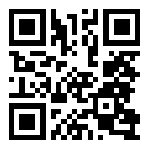
![Hướng dẫn sử dụng Nokia Smart Camera - ứng dụng chụp ảnh thông minh và dễ dùng [IMG]](https://lh6.googleusercontent.com/-21YlKcR8U8M/Uh1XV3RViLI/AAAAAAABwPs/bpBK8oRKuvc/s2048/hitech.ecoin.com.vn-3081145c02da9cddc81e98c710c51fad.png)









